步骤1
系统:15.6.1
打开设置_通用
步骤2
打开画中画
步骤3
把右侧绿色开关打开
步骤4
打开优酷,打开一个视频
步骤5
点击方块图标
步骤6
点击右上角…
步骤7
把自动小窗播放右侧的开关打开
步骤8
回到桌面,可以看到已经使用画中画功能了
iphone画中画功能怎么使用
步骤1
打开设置,点击通用。
步骤2
点击画中画。
步骤3
开启画中画。
步骤4
当在使用其他App进行播放视频时可以退出界面而切换为小窗播放,即画中画模式。如下:

原创 | 2023-01-01 11:29:07 |浏览:1.6万
步骤1
系统:15.6.1
打开设置_通用
步骤2
打开画中画
步骤3
把右侧绿色开关打开
步骤4
打开优酷,打开一个视频
步骤5
点击方块图标
步骤6
点击右上角…
步骤7
把自动小窗播放右侧的开关打开
步骤8
回到桌面,可以看到已经使用画中画功能了
iphone画中画功能怎么使用
步骤1
打开设置,点击通用。
步骤2
点击画中画。
步骤3
开启画中画。
步骤4
当在使用其他App进行播放视频时可以退出界面而切换为小窗播放,即画中画模式。如下:

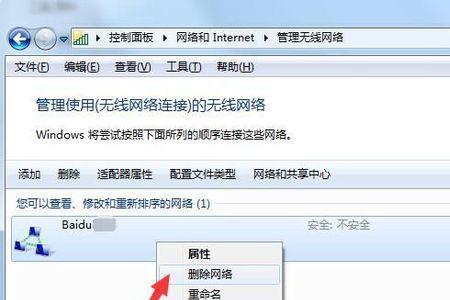



Copyright 2005-2020 www.kxting.com 版权所有 |  湘ICP备2023022655号
湘ICP备2023022655号
声明: 本站所有内容均只可用于学习参考,信息与图片素材来源于互联网,如内容侵权与违规,请与本站联系,将在三个工作日内处理,联系邮箱:47085,1089@qq.com